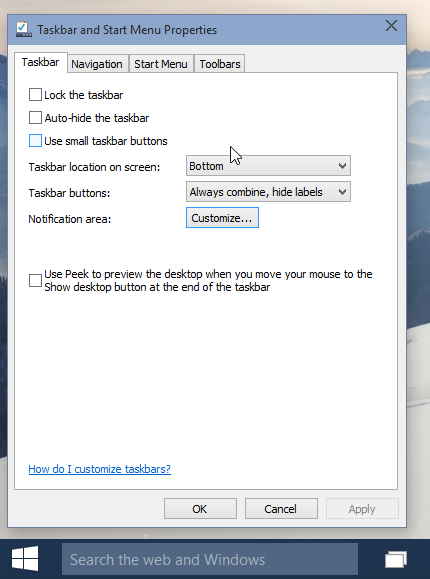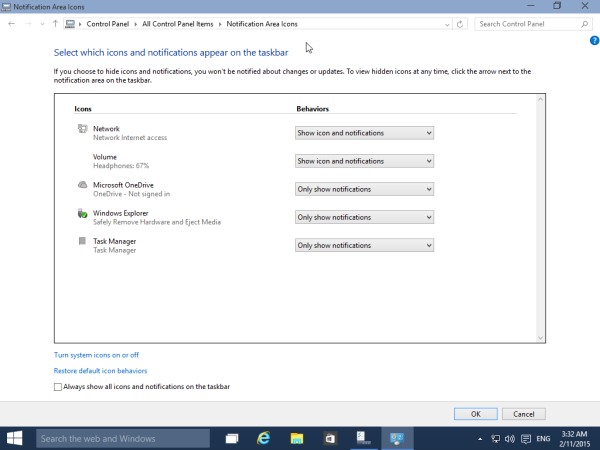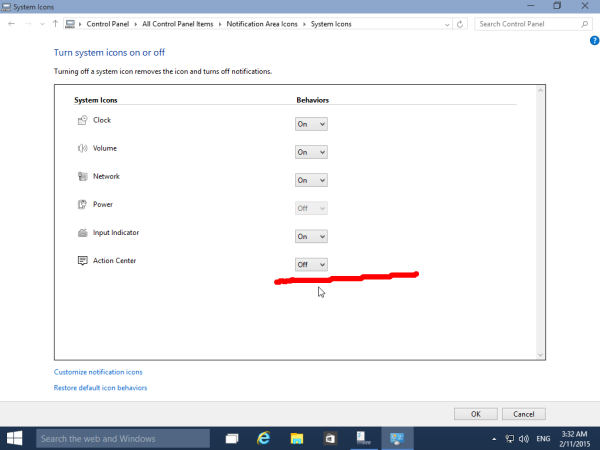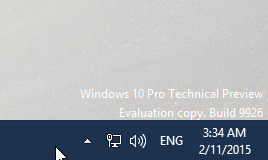Pokud Windows 10, Microsoft zavedl funkci Notification Center. Podobně jako Windows Phone a další mobilní systémy, jako je Android, je Windows 10 schopen agregovat všechny druhy oznámení o událostech v jednom okně a zobrazit minulou historii oznámení. I když vám to připadá velmi užitečné, některým dalším se nemusí chtít zobrazovat všechna minulá oznámení. Ve Windows 10 build 9926 můžete vypnout oznamovací centrum, ale vyžaduje to od vás vylepšení registru. Uvidíme, jak na to.
Na deaktivujte Notifikační centrum ve Windows 10 , musíte udělat následující:
- Klikněte pravým tlačítkem na hlavní panel a otevřete jeho vlastnosti:
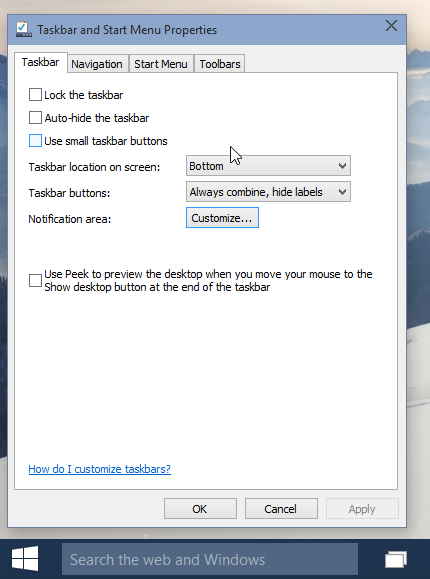
- Kliknutím na tlačítko „Přizpůsobit ...“ otevřete okno Ikony oznamovací oblasti:
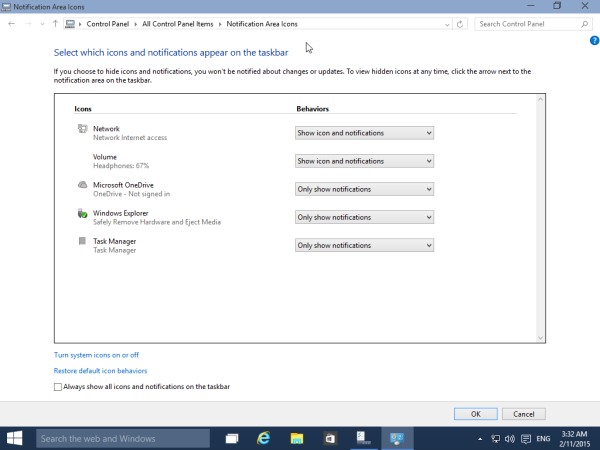
- Klikněte na odkaz Zapnout nebo vypnout systémové ikony. Otevře se následující okno:

- Nyní nastavte přepínač Centrum akcí do polohy Vypnuto, jak je znázorněno níže:
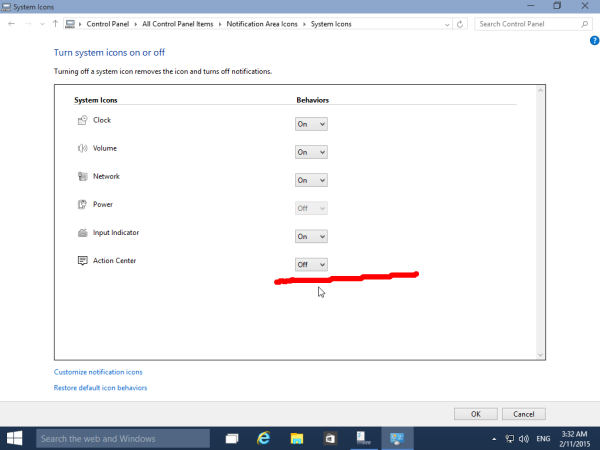
- Na hlavním panelu již neuvidíte ikonu Centrum akcí:
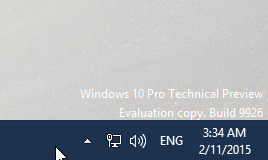
Stále však budete dostávat oznámení na ploše. Také by vás mohlo zajímat, jak se jich zbavit. V takovém případě postupujte podle pokynů uvedených v následujícím článku: Jak zakázat oznámení v systému Windows 10 .
A je to. Jsi hotov. Centrum oznámení bude deaktivováno.